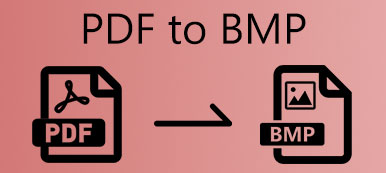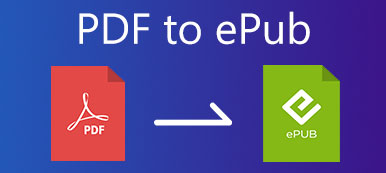Um arquivo BMP é uma imagem desenvolvida pela Microsoft, que é salva no formato de imagem gráfica raster Bitmap (BMP) usado para armazenar imagens digitais de bitmap. Ele pode armazenar imagens digitais bidimensionais tanto monocromáticas quanto coloridas, em profundidades de cores variáveis. Bem, PDF significa Portable Document Format. É um formato de arquivo desenvolvido pela Adobe, que é usado para armazenar documentos, como formatação de texto e imagens.
Comparado ao arquivo BMP, o PDF é mais compartilhável e visualizável, não editável. Às vezes, você deseja desenhar um arquivo de imagem BMP em um PDF para compartilhamento e apresentação. Aqui vamos apresentar 5 soluções fáceis para converter BMP para arquivo PDF.
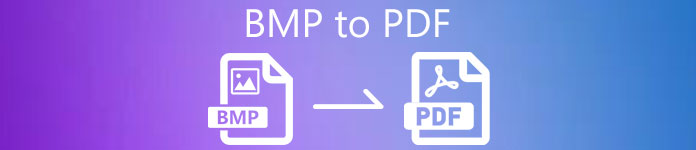
- Parte 1. Como converter BMP para PDF online gratuitamente
- Parte 2. Como alterar BMP para PDF no Windows
- Parte 3. Como converter BMP para PDF no Mac
- Parte 4. Perguntas frequentes sobre a conversão de BMP em PDF
Parte 1Próximo: Como converter BMP para PDF online gratuitamente
Se você deseja encontrar uma maneira fácil de converter o arquivo BMP em PDF, experimente um freeware online de BMP para PDF. Nesta parte, você pode encontrar 3 ferramentas online para alterar o arquivo BMP para o documento PDF online.
1. Conversor EasePDF BMP para PDF
EasePDF é um conversor de PDF online que permite converter facilmente o arquivo Bitmap em PDF no Windows, Mac e outras plataformas gratuitamente. Não há download ou instalação do software de terceiros. Siga as etapas para converter imagens de bitmap em PDF com EasePDF.
Passo 1Acesse o site oficial do EasePDF BMP to PDF (https://www.easepdf.com/bmp-to-pdf/) e clique em Adicionar arquivos) para enviar os arquivos BMP que deseja converter. Você pode arrastar e soltar o arquivo BMP em Solte o arquivo aqui área. Além disso, adicione o arquivo do Google Drive, Dropbox, One Drive ou outros URLs.
Passo 2Aqui você pode girar, ampliar, remover ou adicionar outro arquivo BMP. Ele permite que você defina o layout, tamanho da página e margem. Em seguida, clique no Crie PDF para iniciar a conversão de BMP em PDF.
Passo 3Em seguida, clique no botão Baixar para salvar o arquivo PDF no computador ou compartilhar o arquivo PDF no Google Drive, Dropbox, One Drive, URL, e-mail ou código QR. Se você tiver mais arquivos BMP a serem convertidos, clique no botão RECOMEÇAR botão para iniciar outra conversão.
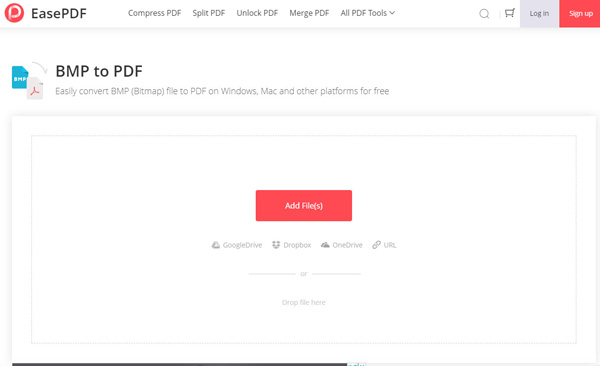
Depois disso, você pode querer transferir o arquivo PDF para iPad, iPhone ou outros dispositivos.
2. Conversor Cloudconvert BMP para PDF
Cloudconvert é um freeware conversor de BMP para PDF que converte suas imagens online. Este conversor de BMP para PDF oferece suporte a BMP, PNG, JPG, GIF, WEBP e HEIC. Como um conversor de arquivos online, ele também suporta quase todos os formatos de áudio, vídeo, documentos, imagem, e-book, arquivo, planilha e apresentação. Enquanto isso, você pode controlar a resolução da imagem, a qualidade e o tamanho do arquivo.
Passo 1Visite https://cloudconvert.com/bmp-to-pdf e clique em Selecione o arquivo para adicionar o arquivo BMP local do seu computador. Você também pode clicar na seta suspensa para importar o arquivo BMP do Google Drive, Dropbox, One Drive ou através de um URL.
Passo 2Clique na seta suspensa ao lado de Converter para, selecione Documento e defina PDF como o formato de saída. Em seguida, clique no ícone de chave inglesa para ajustar a largura e a altura, defina o modo de redimensionamento de arquivos BMP e muito mais.
Passo 3Clique na Converter botão para converter o arquivo BMP em documento PDF. Você pode visualizar o arquivo BMP convertido e clicar no Baixar botão para salvar o arquivo PDF.

3. Conversor FreeConvert BMP para PDF
FreeConvert BMP to PDF Converter é um conversor de PDF gratuito para converter BMP para PDF online gratuitamente. Você pode converter qualquer arquivo BMP em PDF com a mais alta qualidade em qualquer navegador da web.
Passo 1Vá para o site da FreeConvert.com BMP to PDF Converter. Clique no Escolha Arquivo botão para carregar o arquivo BMP. Você também pode clicar no ícone suspenso para importar o arquivo do dispositivo, Dropbox, Google Drive ou URL.
Passo 2Certificar-se de que PDF é selecionado como o formato de saída. Clique no Configurações avançadas (o ícone de engrenagem) para ajustar o tamanho da página do PDF, orientação, alinhamento da imagem ou margem. Clique Aplicar configurações para aplicar as alterações.
Passo 3Finalmente, clique no botão Converter para PDF botão para converter BMP para PDF. Depois disso, você pode baixar o arquivo PDF ou importar o PDF para o Google Drive ou Dropbox.
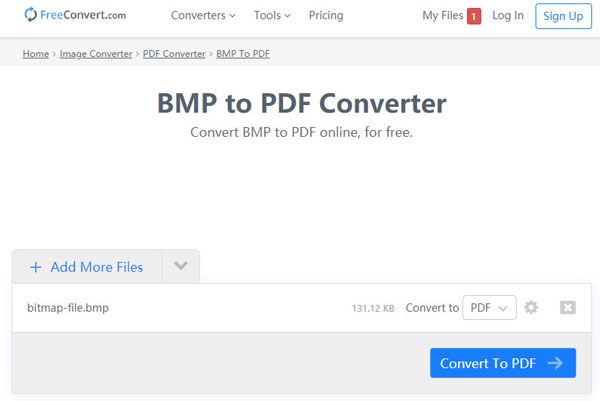
Conversor de PDF Apeaksoft final
- Exporte BMP, JPEG, PNG, TIFF, GIF, TGA, PPM de um documento PDF.
- Converta PDF em imagens, Word, Texto, Excel, PowerPoint, ePub, HTML, etc.
- Extraia conteúdo de PDF em velocidade super rápida no PC com Windows e Mac.
- Personalize os documentos ou imagens de saída e melhore os efeitos de saída.
Parte 2Próximo: Como alterar BMP para PDF no Windows
Se você estiver usando o Windows 10, você pode tentar o integrado Microsoft Print to PDF recurso para criar arquivo PDF a partir de imagem BMP. O arquivo PDF criado pelo Microsoft Print to PDF pode ser aberto por qualquer aplicativo como Adobe Reader, Foxit Reader, etc. Com este recurso, você pode converter qualquer arquivo BMP para PDF com facilidade.
Passo 1Vá para a pasta onde os arquivos BMP foram salvos. Clique com o botão direito no arquivo .bmp que deseja converter e escolha Impressão opção.
Passo 2Escolha Microsoft Print to PDF no menu suspenso de Printer área. Você pode definir o tamanho do papel e a qualidade desejada. Para garantir que o arquivo PDF convertido tenha o mesmo tamanho, você pode verificar Encaixar a foto na moldura opção.
Passo 3Quando tiver terminado todas as configurações, clique no Impressão botão para iniciar a impressão. Em seguida, você deve selecionar uma pasta de saída para salvar e criar o arquivo PDF. Clique Salvar para salvar o arquivo PDF convertido em seu computador Windows.
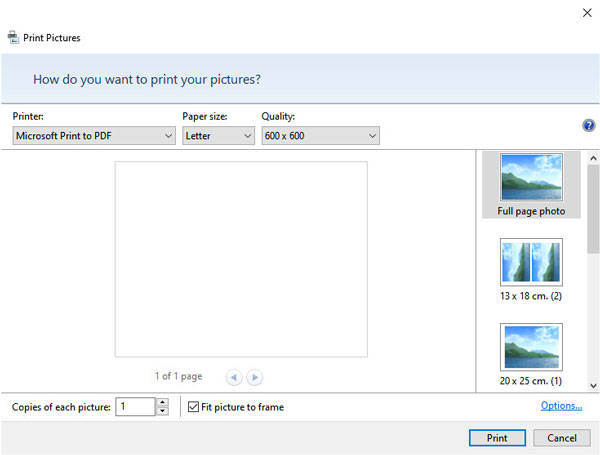
Às vezes, você pode não conseguir converter BMP para PDF, pois o recurso Microsoft Print to PDF não pode ser encontrado. Para evitar que isso aconteça, você precisa ativar esse recurso com antecedência.
Parte 3Próximo: Como converter BMP para PDF no Mac
Se você deseja salvar arquivos PDF de imagens BMP em seu Mac, você pode contar com a impressora, o visualizador de imagens e PDF no macOS. Com o Preview, você pode visualizar e imprimir imagens digitais e arquivos PDF e também editar esses arquivos. Saiba mais sobre como converter BMP em PDF no Preview no Mac. (Explore mais Editor de PDF aqui).
Passo 1Localize a pasta onde seus arquivos BMP estão armazenados no Mac. Clique com o botão direito no arquivo BMP, escolha Abrir com e selecione visualização para abrir os arquivos BMP.
Passo 2Você pode reorganizar a ordem do arquivo BMP ou girar o arquivo, se necessário.
Passo 3Clique no Envie o aba e escolha Impressão na caixa suspensa. Clique na seta suspensa ao lado de PDF e escolha Salvar como PDF na área inferior.
Passo 4Depois disso, você pode nomear o arquivo PDF, definir o título, autor, assunto, palavras-chave, etc. Em seguida, clique no botão Salvar botão.
Passo 5Selecione para salvar todos os arquivos BMP ou determinados arquivos BMP. Além disso, você pode ajustar o tamanho do papel, orientação, girar PDF ou escolha a opção de escala para caber. Clique no Impressão botão para converter BMP para PDF no Mac.
Parte 4. Perguntas frequentes sobre a conversão de BMP em PDF
O que são arquivos PDF?
Um PDF é um tipo de arquivo popular usado para compartilhar documentos que não podem ser modificados ou reformatados. É uma ótima maneira de compartilhar entre dispositivos e imprimir imagens que contenham texto, como brochuras, relatórios e muito mais.
Qual é o melhor formato de imagem para impressão?
Embora as imagens RAW ofereçam a melhor resolução para imprimir imagens, a maioria das impressoras não aceita o formato de arquivo grande e não compactado. TIFF é o melhor formato de imagem para impressão porque produz imagens da mais alta qualidade.
Quais são as desvantagens dos arquivos BMP?
Os arquivos de bitmap podem ser muito grandes se a imagem contiver um grande número de cores. Quando uma imagem é ampliada, os quadrados coloridos individuais podem se tornar visíveis e a imagem será perdida para visualização.
Conclusão
Se você estiver usando um computador com Windows 10, poderá usar o recurso integrado Microsoft Print to PDF para converter arquivos BMP em PDF. Se você possui um Mac, pode salvar o arquivo PDF do BMP na Visualização. Também mencionamos três ferramentas de conversão de BMP para PDF online para transformar o arquivo BMP em PDF online gratuitamente. Espero que este artigo ajude você. Deixe-nos uma mensagem se tiver outras perguntas.



 iPhone Data Recovery
iPhone Data Recovery Recuperação do Sistema iOS
Recuperação do Sistema iOS Backup e restauração de dados do iOS
Backup e restauração de dados do iOS gravador de tela iOS
gravador de tela iOS MobieTrans
MobieTrans transferência do iPhone
transferência do iPhone Borracha do iPhone
Borracha do iPhone Transferência do WhatsApp
Transferência do WhatsApp Desbloqueador iOS
Desbloqueador iOS Conversor HEIC gratuito
Conversor HEIC gratuito Trocador de localização do iPhone
Trocador de localização do iPhone Data Recovery Android
Data Recovery Android Extração de dados quebrados do Android
Extração de dados quebrados do Android Backup e restauração de dados do Android
Backup e restauração de dados do Android Transferência telefônica
Transferência telefônica Recuperação de dados
Recuperação de dados Blu-ray
Blu-ray Mac limpador
Mac limpador Criador de DVD
Criador de DVD PDF Converter Ultimate
PDF Converter Ultimate Windows Password Reset
Windows Password Reset Espelho do telefone
Espelho do telefone Video Converter Ultimate
Video Converter Ultimate editor de vídeo
editor de vídeo Screen Recorder
Screen Recorder PPT to Video Converter
PPT to Video Converter Slideshow Maker
Slideshow Maker Free Video Converter
Free Video Converter Gravador de tela grátis
Gravador de tela grátis Conversor HEIC gratuito
Conversor HEIC gratuito Compressor de vídeo grátis
Compressor de vídeo grátis Compressor de PDF grátis
Compressor de PDF grátis Free Audio Converter
Free Audio Converter Gravador de Áudio Gratuito
Gravador de Áudio Gratuito Free Video Joiner
Free Video Joiner Compressor de imagem grátis
Compressor de imagem grátis Apagador de fundo grátis
Apagador de fundo grátis Upscaler de imagem gratuito
Upscaler de imagem gratuito Removedor de marca d'água grátis
Removedor de marca d'água grátis Bloqueio de tela do iPhone
Bloqueio de tela do iPhone Puzzle Game Cube
Puzzle Game Cube